
สารบัญ:
- ผู้เขียน John Day [email protected].
- Public 2024-01-30 13:04.
- แก้ไขล่าสุด 2025-01-23 15:12.
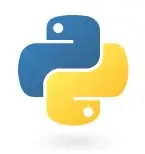
¡โฮล่า! Bienvenido a éste curso de Python นำเสนอโดย Enfócate En La Ciencia การใช้งานและตัวแก้ไขของ Python "Mu Editor" กับ Python 3.6 ใช้งานได้หลากหลายรูปแบบ
Python es un lenguaje de programación creado a finales de los ochenta โดย Guido Van Rossum Es un lenguaje interpretado, lo que hace que su ejecución sea มาก จำเป็น más rápida que en otros lenguajes que tienen que ser compilados primero También es un lenguaje de tipado dinámico, o sea, no se necesita especificar cada tipo de Variable a utilizar, lo detectará automáticamente. การแปล Además es fuertemente tipado, lo que significa que una variable que ya tiene un tipo de dato asignado เดี่ยว podrá contener valores de ese tipo.
เสบียง
- Una computadora de cualquier sistemaoperativo. (Sugerimos ใช้ Windows O Linux (ต้องการใช้ basado en Debian o Ubuntu) และอธิบายเพิ่มเติมจาก ésos sistemas operativos
- Un navegador web con acceso อินเทอร์เน็ต
- Posibilidad de descargar e โปรแกรมติดตั้ง
ขั้นตอนที่ 1: Descargas E Instalación
A diferencia de otros lenguajes que puedes utilizar de manera nativa como Batch y Bash, y otros que son compilados como C y Java, Python pertenece a una familia de lenguajes que deben ser interpretados (Sí, HTML). เขียนโปรแกรมโดยใช้โปรแกรม llamado "Python Interpreter" (Duhh) que viene junto con la instalación general de Python (Y por defecto en Linux y MacOS/OSX), sin embargo utilizaremos un editor de código que viene con "baterías incluidas" trae una amplia cantidad de librerías (A parte de que se pueden instalar más pero es un poco difícil). Éste programa se llama Mu Editor y se puede descargar/instalar de Diversas รูปแบบ:
ขั้นตอนที่ 2: ตัวติดตั้ง Windows
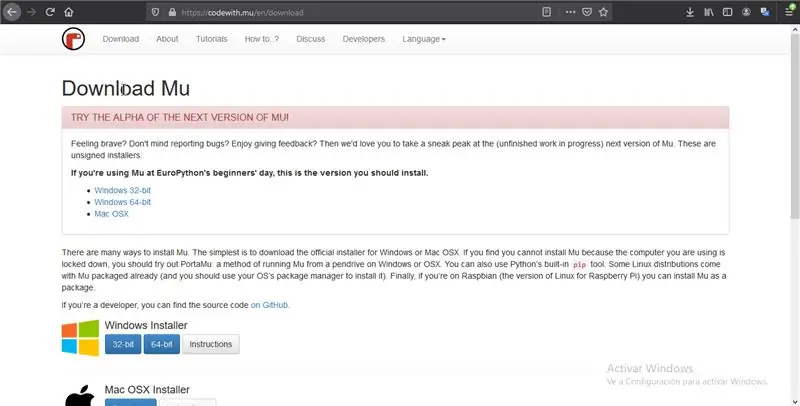
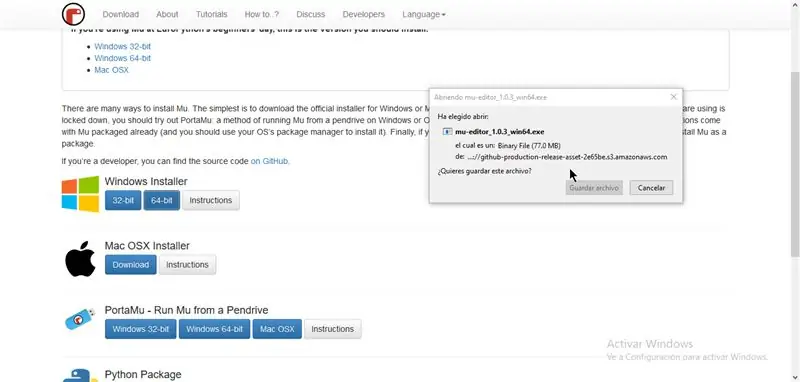
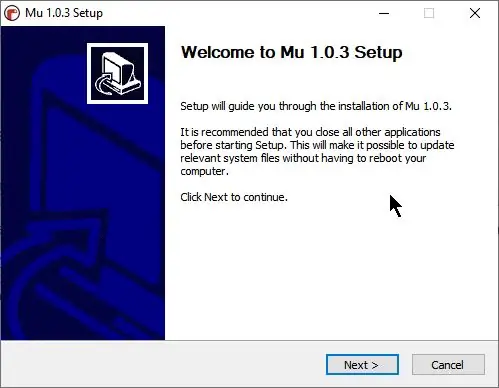
Si eres un usuario de Windows, ติดตั้ง Mu Editor กับ instalador.exe de la siguiente manera:
- เป็น
- Descarga el instalador de Windows queสอดคล้อง a la arquitectura de tu procesador.
- Ábrelo y acepta el aviso de seguridad.
- เสร็จสมบูรณ์ los pasos del instalador y haz คลิก en instalar
ขั้นตอนที่ 3: Instalando En Linux
ตัวติดตั้ง Mu en Linux, ไม่มีหญ้าแห้งและไม่ได้ติดตั้งตัวติดตั้ง que se pueda encontrar en codewith.mu así que se tiene que instalar por medio de PiP (El instalador de paquetes de… python), por suerte, pip viene preinstalado junto con la la la la นายกเทศมนตรีของ distribuciones ของ Linux Pasos สำหรับการติดตั้ง Mu en Linux:
-
ตรวจสอบความถูกต้องของ pip con el siguiente comando:
pip3 --version
- Si obtienes un resultado parecido a éste: pip 9.0.1 จาก /usr/lib/python3/dist-package (python 3.6), สิ่งที่ต้องทำ salió bien, sino tendrás que instalar pip3 con el comando sudo apt-get install python-pip3
-
Luego podrás ติดตั้ง Mu con el comando:
pip3 ติดตั้ง mu-editor
แนะนำ:
การออกแบบเกมในการสะบัดใน 5 ขั้นตอน: 5 ขั้นตอน

การออกแบบเกมในการสะบัดใน 5 ขั้นตอน: การตวัดเป็นวิธีง่ายๆ ในการสร้างเกม โดยเฉพาะอย่างยิ่งเกมปริศนา นิยายภาพ หรือเกมผจญภัย
การตรวจจับใบหน้าบน Raspberry Pi 4B ใน 3 ขั้นตอน: 3 ขั้นตอน

การตรวจจับใบหน้าบน Raspberry Pi 4B ใน 3 ขั้นตอน: ในคำแนะนำนี้ เราจะทำการตรวจจับใบหน้าบน Raspberry Pi 4 ด้วย Shunya O/S โดยใช้ Shunyaface Library Shunyaface เป็นห้องสมุดจดจำใบหน้า/ตรวจจับใบหน้า โปรเจ็กต์นี้มีจุดมุ่งหมายเพื่อให้เกิดความเร็วในการตรวจจับและจดจำได้เร็วที่สุดด้วย
วิธีการติดตั้งปลั๊กอินใน WordPress ใน 3 ขั้นตอน: 3 ขั้นตอน

วิธีการติดตั้งปลั๊กอินใน WordPress ใน 3 ขั้นตอน: ในบทช่วยสอนนี้ ฉันจะแสดงขั้นตอนสำคัญในการติดตั้งปลั๊กอิน WordPress ให้กับเว็บไซต์ของคุณ โดยทั่วไป คุณสามารถติดตั้งปลั๊กอินได้สองวิธี วิธีแรกคือผ่าน ftp หรือผ่าน cpanel แต่ฉันจะไม่แสดงมันเพราะมันสอดคล้องกับ
Instalacion De Linux: 8 ขั้นตอน

Instalacion De Linux: การใช้งาน en este aprenderemos como instalar el sistema operativo de Linux Bodhi 5
การลอยแบบอะคูสติกด้วย Arduino Uno ทีละขั้นตอน (8 ขั้นตอน): 8 ขั้นตอน

การลอยแบบอะคูสติกด้วย Arduino Uno ทีละขั้นตอน (8 ขั้นตอน): ตัวแปลงสัญญาณเสียงล้ำเสียง L298N Dc ตัวเมียอะแดปเตอร์จ่ายไฟพร้อมขา DC ตัวผู้ Arduino UNOBreadboardวิธีการทำงาน: ก่อนอื่น คุณอัปโหลดรหัสไปยัง Arduino Uno (เป็นไมโครคอนโทรลเลอร์ที่ติดตั้งดิจิตอล และพอร์ตแอนะล็อกเพื่อแปลงรหัส (C++)
